Соединение смартфона Vivo с компьютером полезно для переноса файлов, резервного копирования данных и установки программного обеспечения. Если вы впервые сталкиваетесь с этой задачей, возможно, вам придется преодолеть некоторые трудности.
Для соединения Vivo с компьютером вам понадобится USB-кабель, который идет в комплекте с устройством. Подключите кабель к обоим устройствам и выберите тип подключения на телефоне.
Настройка подключения Vivo к компьютеру зависит от вариантов подключения, предоставляемых самим устройством. Один из таких вариантов - режим передачи файлов (MTP), в котором телефон будет распознаваться системой как сменное устройство. Также можно выбрать режим зарядки для зарядки устройства через компьютер или режим передачи изображения (PTP) для импорта фотографий и видео.
После выбора нужного режима подключения Vivo будет готов к обмену данными с компьютером. Можно запустить проводник на компьютере, чтобы получить доступ к файлам на телефоне, копировать файлы между устройствами и удобно обмениваться информацией.
Подготовка устройств

Перед подключением смартфона Vivo к компьютеру нужно выполнить несколько шагов.
1. Проверьте наличие оригинального USB-кабеля, поставляемого в комплекте с устройством Vivo. Использование подделок или неоригинальных кабелей может вызвать проблемы при подключении.
2. Включите режим передачи данных через USB на смартфоне. Для этого откройте настройки, найдите раздел "Дополнительные настройки" или "О телефоне" и выберите "Режим разработчика". Включите "Отладку по USB".
3. Убедитесь, что на компьютере установлены необходимые драйверы. Они должны установиться автоматически при первом подключении или могут быть загружены с сайта Vivo. Проверьте, что компьютер видит подключенное устройство.
4. Зарядите свой смартфон до максимума. Подключение при низком заряде батареи может вызвать проблемы.
После выполнения всех шагов вы будете готовы подключить свое устройство Vivo к компьютеру.
Подключение USB-кабеля
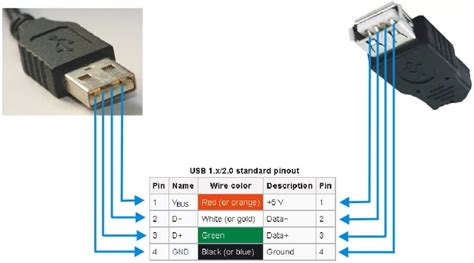
1. Проверьте USB-кабель на наличие повреждений.
2. Найдите порт USB на телефоне vivo и вставьте в него один конец кабеля.
3. Найдите свободный USB-порт на компьютере и вставьте другой конец кабеля.
Когда USB-кабель подключен и ваш телефон vivo активен, на экране появится уведомление о подключении к компьютеру и всплывающее окно на компьютере с предложением открыть телефон в проводнике.
Откройте проводник на своем компьютере и найдите устройство, обозначенное как ваш телефон vivo. Вы сможете получить доступ к файлам и папкам телефона, а также копировать их на компьютер и наоборот.
Важно: Перед отключением USB-кабеля убедитесь, что открытые файлы и папки на вашем телефоне или компьютере закрыты, чтобы избежать потери данных.
Теперь вы знаете, как подключить свой телефон vivo к компьютеру с помощью USB-кабеля!
Включение отладки по USB
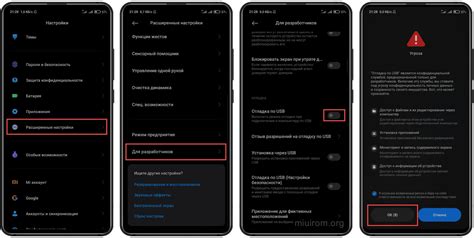
Для подключения vivo к компьютеру по USB и установки драйверов необходимо включить отладку по USB.
Следуйте этим шагам, чтобы включить отладку по USB:
| 1. | Откройте настройки на устройстве vivo. |
| 2. | Найдите раздел "О телефоне" или "О планшете". |
| 3. | Нажмите на пункт "Номер сборки" 7 раз для активации режима разработчика. |
| 4. | Вернитесь в меню настроек и найдите "Дополнительные настройки" или "Опции разработчика". |
| 5. | Включите "Отладку по USB". |
Теперь USB-отладка включена на вашем устройстве vivo. Подключите его к компьютеру с помощью USB-кабеля для передачи файлов и отладки приложений.
Установка драйверов и программ

Чтобы подключить ваше устройство vivo к компьютеру, установите необходимые драйверы и программы, выполнив следующие шаги:
- Посетите официальный веб-сайт vivo и найдите драйверы для вашей модели.
- Скачайте драйвер на компьютер.
- Распакуйте файл, если нужно.
- Запустите установку драйвера.
- После установки перезагрузите компьютер.
- Убедитесь, что драйвер успешно установлен, подключив ваше устройство vivo к компьютеру с помощью USB-кабеля.
- Компьютер автоматически должен распознать ваше устройство и установить необходимые драйверы.
После установки драйверов у вас будет возможность передавать файлы и управлять своим устройством vivo через компьютер.
Скачивание драйверов с официального сайта vivo
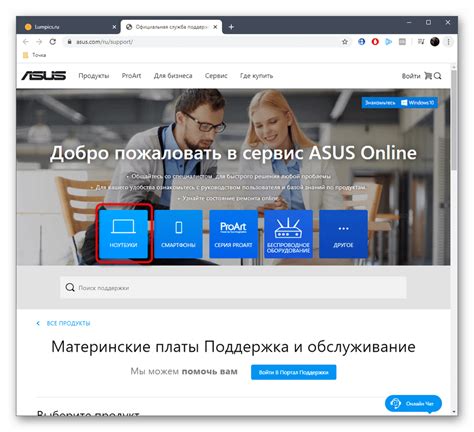
Шаг 1: Откройте официальный сайт vivo
Перейдите на официальный сайт vivo, воспользовавшись браузером на вашем компьютере или ноутбуке. Откройте главную страницу сайта.
Шаг 2: Перейдите в раздел "Поддержка"
На главной странице сайта вверху или внизу будет раздел "Поддержка" или "Support". Нажмите на этот раздел, чтобы получить доступ к различным ресурсам и инструментам, связанным с устройствами vivo.
Шаг 3: Выберите свою модель устройства
В разделе "Поддержка" найдите раздел "Скачать драйверы" или "Download Drivers". Вам может потребоваться прокрутить вниз страницы или использовать фильтр по модели устройства, чтобы найти свою конкретную модель vivo.
Шаг 4: Скачайте драйверы для своей операционной системы
Выберите модель устройства и перейдите на страницу с драйверами.
Найдите раздел "Драйверы" или "Drivers" и выберите нужную операционную систему.
Скачайте драйверы и сохраните их на компьютере.
Шаг 5: Установите драйверы
Запустите скачанный файл драйвера и следуйте инструкциям на экране.
После установки драйверов вы сможете подключить устройство vivo к компьютеру.
Установка необходимого программного обеспечения

Перед подключением вашего устройства vivo к компьютеру, установите несколько программ. Вот список:
- Драйверы USB для вашего устройства vivo.
- Официальное программное обеспечение vivo.
- Утилиты для управления файлами на вашем устройстве vivo.
После установки необходимого программного обеспечения, следуйте инструкциям для каждой программы, чтобы настроить соединение между вашим устройством vivo и компьютером.
Выбор режима подключения
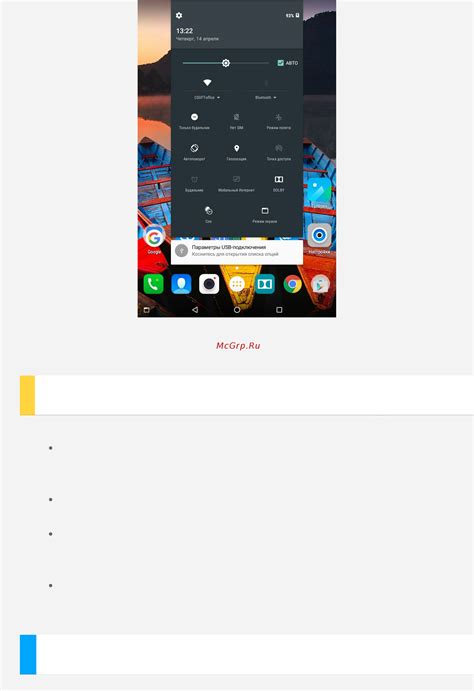
При подключении смартфона vivo к компьютеру, выберите соответствующий режим подключения для выполнения задачи.
Режим передачи данных (MTP)
Режим передачи данных (MTP) позволяет получить доступ к файлам на смартфоне vivo и передать их на компьютер. Этот режим удобен для передачи фотографий, видео, музыки и других файлов.
Режим зарядки (Только зарядка)
Режим зарядки (Только зарядка) предназначен только для зарядки смартфона vivo и не позволяет передавать файлы или использовать устройство в качестве накопителя.
Режим передачи изображения (PTP)
Режим PTP предназначен для передачи только изображений с камеры vivo на компьютер. Он удобен, если нужно передать только фотографии.
Режим USB-модема (Только зарядка)
Режим USB-модема позволяет использовать vivo в качестве модема для доступа к интернету на компьютере. В этом режиме нельзя передавать файлы.
Режим разработчика
В режиме разработчика есть дополнительные опции и инструменты для настройки и отладки vivo. Рекомендуется для опытных пользователей.
Выбирая режим подключения между vivo и компьютером, важно определить цель подключения и выбрать соответствующий режим для выполнения задачи.